Chorus Pro
Paramétrage
Activation de la fonctionnalité
La fonctionnalité de lien avec Chorus Pro doit avoir été activé sur votre site par l'équipe Socleo : veillez contacter l'assistance pour la mise en place.
Cette fonctionnalité est disponible seulement pour les offres Socleo Gestion - Socleo Transformation et Socleo Platefome. Elle n'est pas disponible pour les sites de vente aux particuliers (Socleo Direct).
L'équipe Socleo vous guidera dans les étapes à suivre pour le bon déroulé du paramétrage.
Une fois votre compte Chorus Pro rattaché à votre compte Socleo, vous pouvez envoyer vos factures générées depuis Socleo vers Chorus Pro.
Renseigner les informations administratives des clients
Pour être mesure d'envoyer des factures Chorus Pro à un client, voici les informations que vous devez remplir obligatoirement dans sa fiche membre, partie "Administratif" :
- Type d'établissement public
- Numéro de SIRET (l'’action "Vérifier le SIRET" interroge Chorus Pro, afin de s’assurer que la valeur saisie corresponde bien à une structure référencée dans l’annuaire des établissements Chorus Pro)
Ces autres champs sont facultatifs et sont à remplir au cas par cas, selon la demande de chaque établissement :
- Code service (l’action "Vérifier le code service" interroge Chorus Pro, afin de s’assurer que la valeur saisie correspond bien à un service référencé dans les services de l’établissement sur Chorus Pro. Si le code service saisi n’est pas connu, la liste des services disponibles pour cet établissement est affichée. En cas de doute sur le service destinataire des factures, vous pouvez vous rapprocher de l’établissement public pour obtenir cette information.)
- Numéro d'engagement par défaut : ce numéro est affiché sur la facture lorsqu'elle est générée.
Si les commandes sont facturées en éditant une facture par enagegement, alors ce numéro sera ajouté seulement sur la facture des commandes qui ne sont associées à aucune offre. - Référence transmise à Chorus :
- Numéro d'engagement :
- Si la facture est éditée "par engagement" : c'est le numéro d'engagement associé, à défaut le numéro d'engagement par défaut du compte.
- Si la facture n'est pas éditée "par engagement" : c'est le numéro d'engagement par défaut du compte.
- Bon de commande : on transmet le n° BC Client renseigné sur une commande.

- Numéro d'engagement :
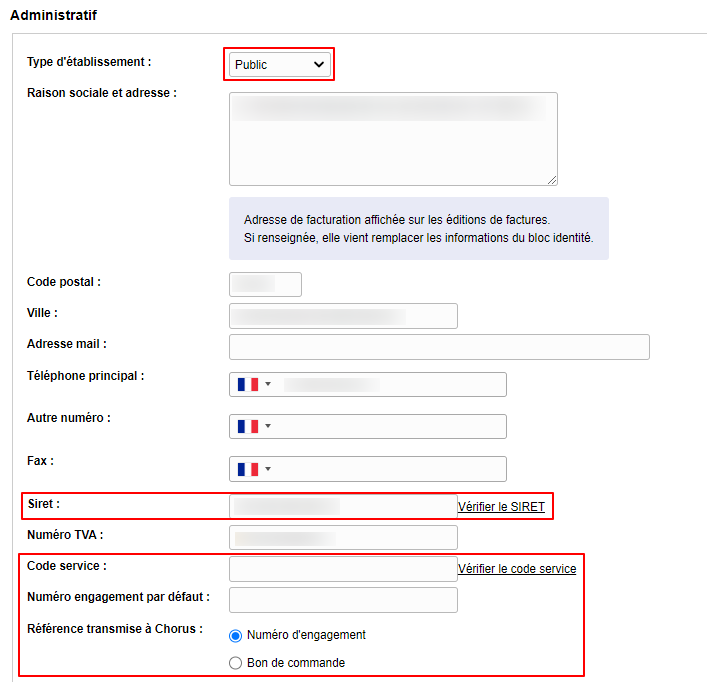
Actions liées à Chorus Pro dans Socleo
Qui a accès à ces actions ?
Les membres suivants pourront avoir accès à ces actions :- Les membres ayant des droits de type "coordinateur"
- Les membres ayant un rôle de type "gestion comptable"
Générer les factures dans Socleo
La génération des factures dans Socleo reste inchangée : dans le module "Commandes", dans le menu déroulant "Sélectionnez une action", cliquez sur "Générer les factures client".Si besoin, cochez la case "Éditer une facture par engagement" afin que les factures soient liées aux numéros d’engagement spécifiés dans vos offres commerciales ou marchés publics et ainsi reconnues par Chorus Pro lors de l’envoi.
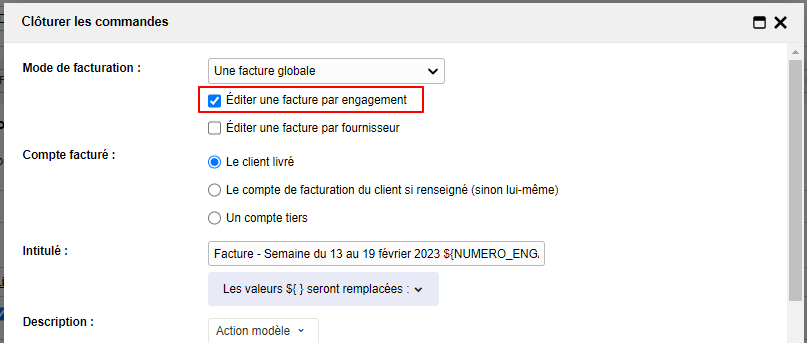
Envoyer les factures sur Chorus Pro
Une fois les factures générées, vous les retrouvez dans le module "Comptabilité". Cochez les factures concernées, et dans le menu déroulant "Sélectionnez une action", choisissez l'action "Envoyer les factures sur Chorus Pro".
Une fenêtre s'ouvre et affiche toutes les factures envoyées.
La fenêtre affiche également les factures ne pouvant pas être envoyées à cause d'erreurs.
Attention, si au moins une facture est en erreur, aucune facture ne sera envoyée.
Les erreurs possibles sont :
- Le numéro de SIRET de votre structure n'est pas renseigné.
- Il faut renseigner l'information dans Paramétrage > Général > Informations juridiques > SIRET
- Le numéro de TVA de votre structure n'est pas renseigné.
- Il faut renseigner l'information dans Paramétrage > Général > Informations juridiques > Numéro de TVA
- Le numéro de SIRET de la structure publique n'est pas renseigné.
- Il faut renseigner l'information dans la fiche membre du client > partie Administratif > SIRET
- Le numéro de SIRET renseigné pour la structure publique est inconnu sur Chorus Pro.
- Il faut vérifier le numéro de SIRET dans la fiche membre du client > partie Administratif > SIRET > action "Vérifier le SIRET"
- Le code service pour la structure publique est obligatoire.
- Il faut renseigner l'information dans la fiche membre du client > partie Administratif > Type d'établissement > Public
- Le numéro d'engagement est obligatoire.
- Il faut renseigner l'information dans la fiche membre du client > partie Administratif > Numéro d'engagement par défaut
- Plusieurs bons de commande détectés (dans le cas de facture transmise via le bon de commande)
- Il faut annuler la facture, ce qui va libérer les lignes de commandes, puis générer une facture par bon de commande
Pour savoir, avant de transmettre la facture, si le code service ou le numéro d'engagement est obligatoire, vous pouvez consulter cette information sur l'annuaire de l'AIFE mis à disposition par Chorus Pro.
Après avoir fait ces modifications, vous pouvez renvoyer la facture avec l'action "Envoyer les factures sur Chorus Pro".
Visualiser et mettre à jour les états Chorus Pro
Une fois la facture envoyée sur Chorus Pro, son statut va évoluer sur Chorus Pro. Son statut ne se mettra pas automatiquement à jour sur votre site Socleo.Dans le module "Comptabilité" une action "Mettre à jour les états Chorus Pro" permet d’interroger la plateforme Chorus Pro pour récupérer l'état à jour de toutes les factures sur la période sélectionnée.
Sans mise à jour des états, les factures resteront dans l'état "Envoyée" et il sera impossible de savoir si celles-ci ont été acceptées ou rejetées

Les états des factures Chorus Pro seront visibles sur chaque facture (voir exemple ci-dessous) :

Pour comprendre à quoi correspondent ces différents états, nous vous invitons à consulter cette documentation de Chorus Pro ou encore celle-ci.
Suivre l'intégration de chaque facture
Une fois que vous avez envoyé une facture sur Chorus Pro, vous pouvez consulter son suivi d'intégration sur Chorus Pro en cliquant sur l'icône en bout de ligne de la facture.Dans la fenêtre qui s'ouvre, allez sur l'onglet "Historique Chorus Pro" afin d'avoir accès à l'historique des états de la facture.

Si la facture est en erreur, cela permet de consulter la raison du rejet. Les erreurs possibles sont les suivantes :
- Le code service n'existe pas dans le référentiel.
- Il faut vérifier le code service renseigné dans la fiche membre du client > partie Administratif > Code service
- L'engagement juridique est obligatoire.
- Il faut renseigner un numéro sur l'engagement de marché public dans l'offre correspondante, et/ou un numéro d'engagement par défaut dans la fiche membre du client > partie Administratif > Numéro d'engagement par défaut
Traiter une facture rejetée
Sur votre site Socleo, dans le module "Comptabilité", lorsque vous cliquez sur le bouton "Mettre à jour les états chorus" qu'une facture apparaît comme rejetée, alors vous pouvez annuler cette facture.La facture d'avoir qui sera généré automatiquement au moment de l'annulation de la facture rejetée n'a pas à être envoyée sur Chorus.
Après annulation de la facture, les lignes de commandes associées seront alors rouvertes et pourront être modifiées.
Vous pourrez alors générer une nouvelle facture à partir de cette commande et l'envoyer sur Chorus Pro en suivant le processus habituel.
